PDF on yksi yleisimmin käytetyistä tiedostotyypeistä asiakirjojen esittämiseen. Se mahdollistaa tiedostojen avaamisen ja jakamisen helpommin yritysten käytettävissä. Tämä viesti selittää mikä on PDF, sen edut, PDF-tiedoston avaaminen, luominen ja muokkaaminen sekä muita asiaan liittyviä tietoja.
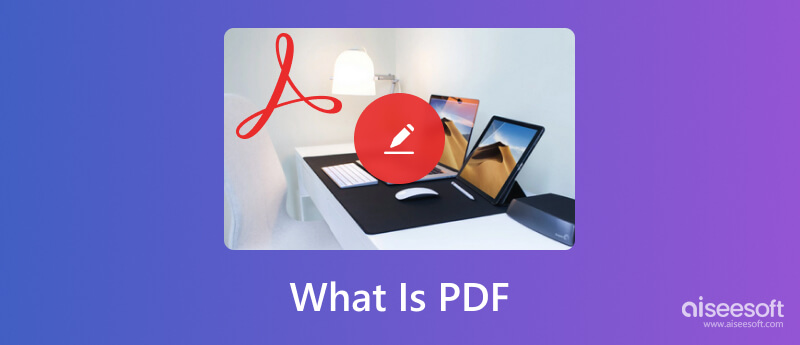
PDF (Portable Document Format) on Adoben vuonna 1992 kehittämä laajalti käytetty tiedostomuoto. Sitä käytetään kaikentyyppisissä yrityksissä asiakirjojen esittämiseen ja vaihtamiseen. PDF-tiedosto sisältää kaikki painetun asiakirjan elementit sähköisenä kuvana. Tekstin ja kuvien lisäksi PDF-tiedostot voivat sisältää myös hyperlinkkejä, upotettuja fontteja, videoita, painikkeita ja paljon muuta.

Adobe luovutti PDF-kehityksen hallinnan ISO:lle ja teki siitä avoimen standardin vuonna 2008. Nykyinen PDF-versio 2.0 on standardoitu ISO 32000:ksi. Tiedoston päätteessä on .pdf-pääte tarkoittaa, että se on PDF-tiedosto. Voit helposti avata, tarkastella, tulostaa ja jakaa PDF-tiedostoja Windowsissa ja macOS:ssä.
PDF on universaali muotoilu ja helpompi jakaa. Voit lähettää PDF-tiedostoja muille tehokkaammin käyttöjärjestelmästä, ohjelmistosta tai laitteistosta riippumatta. PDF tarjoaa luotettavamman tavan esittää ja vaihtaa asiakirjoja. Voit käyttää PDF-tiedostoja helposti mistä tahansa verkkoselaimesta tai järjestelmästä.
PDF-tiedoston pieni tiedostokoko tekee siitä erittäin kätevän jakamisen. PDF voi pakata suuria tiedostoja ja tehdä niistä pienempiä. Tämä on erityisen hyödyllistä monisivuisille PDF-tiedostoille. PDF on vain luku -tiedostomuoto. Näet digitaalisen jalanjäljen, kun muut muokkaavat PDF-tiedostoasi editorilla ja tekevät joitain muutoksia.
Lisäksi PDF-tiedosto voidaan suojata salasanalla. Se on suojattu arkaluontoisille asiakastiedoille. Voit luoda salasanan varmistaaksesi, että vain tarpeelliset sidosryhmät voivat tarkistaa olennaiset asiakirjat.
PDF-tiedostoja käytetään laajalti skannattuina asiakirjoina, tuoteoppaina, e-kirjoina, työhakemuksina, esitteinä ja muina. Toinen PDF:n etu on, että se helpottaa sähköistä allekirjoittamista. Voit allekirjoittaa PDF-tiedoston laillisesti käsinkirjoitetulla allekirjoituksella.
Kuten edellä mainittiin, voit käyttää ja avata PDF-tiedostoa kätevästi millä tahansa verkkoselaimella ja käyttöjärjestelmällä. Voit tarkastella PDF-tiedostoja suoraan laitteesi sisäänrakennetulla PDF-lukijalla. Voit avata PDF-tiedoston sovelluksen kautta, joka vastaanottaa asiakirjan iPhonessa, iPadissa tai Android-puhelimessa. Voit myös ladata virallisen Adobe Acrobat Reader PDF-tiedostojen avaamiseen.
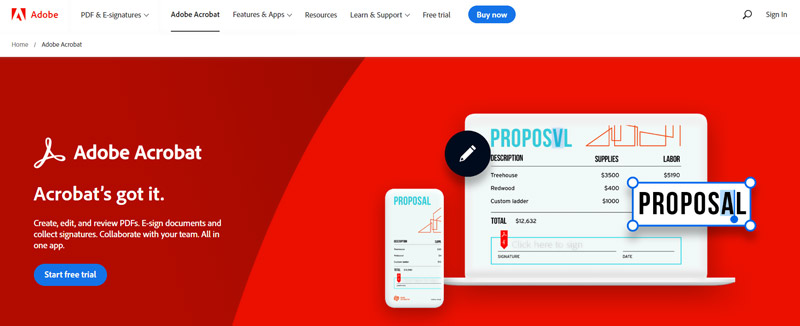
Monien asiakirjojen luonti- ja muokkaustyökalujen avulla voit luoda PDF-tiedostoja eri laitteilla. Voit myös tuoda muita asiakirjoja ja viedä ne PDF-tiedostoina. Tämä osa kertoo kolme tavallista tapaa tehdä PDF.
Halusitpa tehdä PDF-tiedoston Windows PC- tai Mac-tietokoneella, voit luottaa Microsoft Wordiin. Voit avata asiakirjatiedoston Wordissa tai luoda uuden, muokata sitä tarpeidesi mukaan, napsauttaa sitten Tiedosto-valikkoa ja käyttää sen Tallenna nimellä ominaisuus, jonka avulla voit viedä sen helposti PDF-tiedostona.
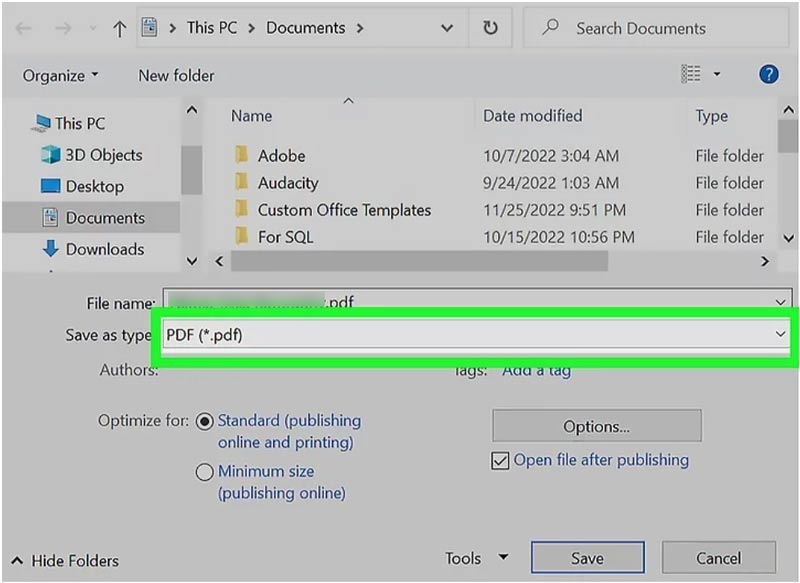
Adobe Acrobat on yksi virallinen PDF-tiedostojen luoja, joka voi auttaa PDF-tiedostojen tekemisessä. Sen avulla voit muuntaa minkä tahansa Office-asiakirjan, kuvan tai verkkosivun korkealaatuiseksi PDF-tiedostoksi. Voit esimerkiksi lisätä Microsoft Word -asiakirjan, Excel-laskentataulukon tai PowerPoint-tiedoston Adobe Acrobatiin ja viedä sen sitten PDF-tiedostona. Voit myös muuttaa HTML:n PDF:ksi. Se tarjoaa myös online-työkaluja PDF-tiedoston tekemiseen verkkoselaimella.
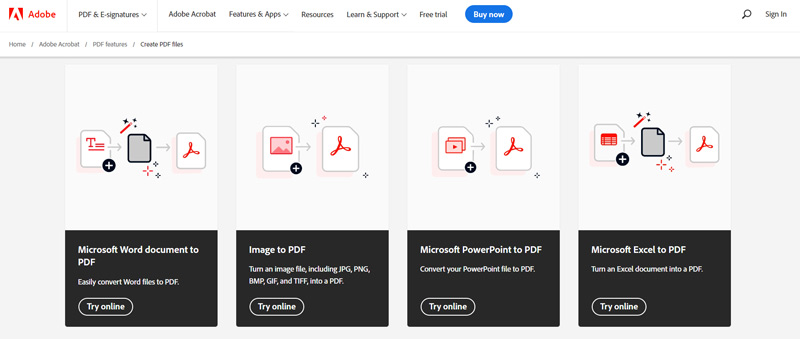
Voit tehdä tämän selaimella, kun haluat muuttaa verkkosivun nopeasti PDF-tiedostoksi. Napsauta kolmen pisteen kuvaketta oikeassa yläkulmassa ja siirry kohtaan Painaa vaihtoehto. valita Tallenna PDF pudotusvalikosta määränpää Ja napsauta Säästä -painiketta vahvistaaksesi toimintasi.
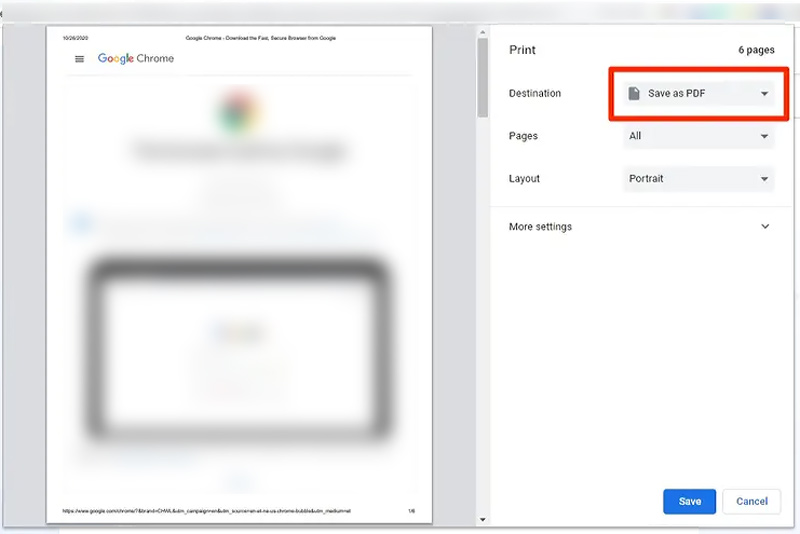
PDF on vain luku -tiedosto. Mutta jotkut PDF-muokkaustyökalut markkinoilla tarjotaan, joiden avulla voit muokata PDF-tiedostoja. Voit muokata PDF-tiedostoa kahdella alla olevalla tavalla.
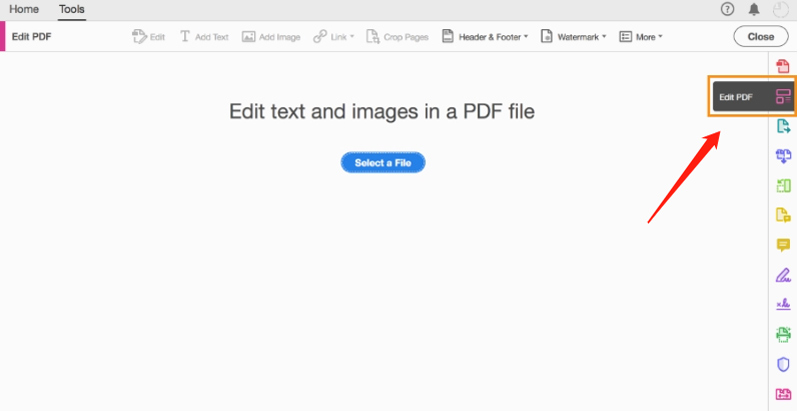
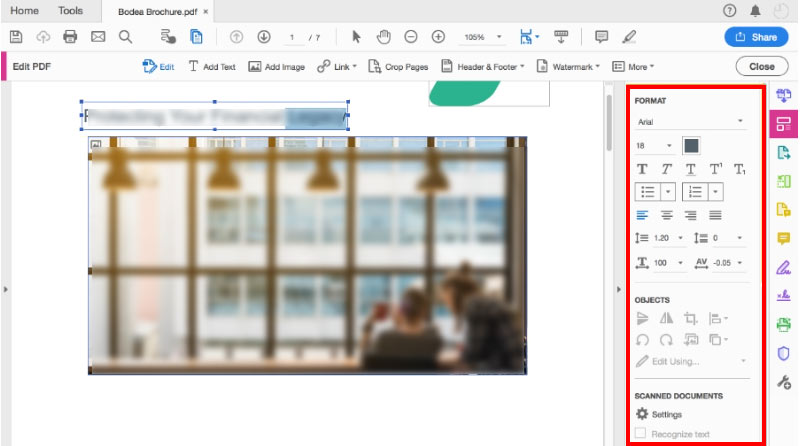
Voit käyttää monia online-PDF-editoreja muokataksesi PDF-tiedostoja suoraan selaimessasi. Niiden avulla voit kuitenkin vain lisätä uutta tekstiä tai kuvia PDF-tiedostoosi. Lähdetekstiä tai kuvia ei saa muokata. Tässä otetaan suositut PDFSimpli esimerkkinä, joka näyttää, kuinka PDF-tiedostoa muokataan verkossa.
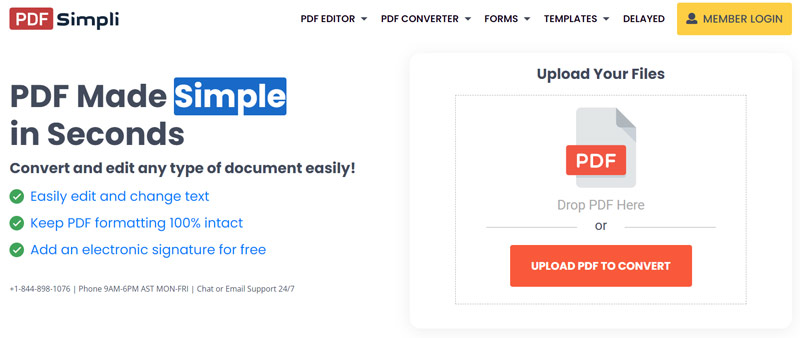
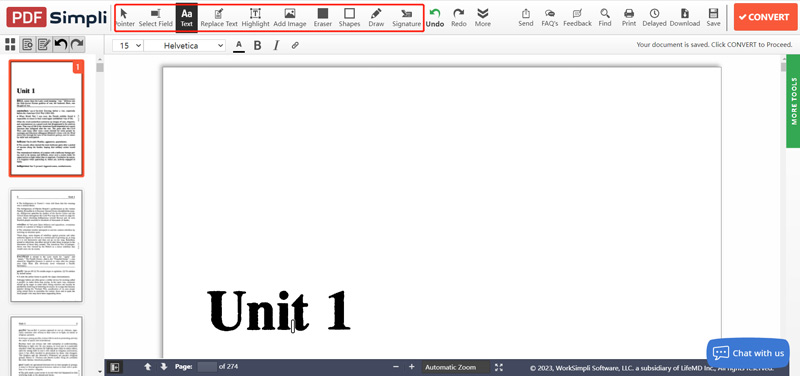
Jos haluat muokata PDF-tiedostosi lähdesisältöä, voit luottaa tehokkaaseen Aiseesoftiin PDF Converter Ultimate. Tarpeesi mukaan se voi muuntaa vain luku -muotoisen PDF-tiedoston muokattavaksi asiakirjaksi, kuten Word, Text, Excel tai PowerPoint. Se on suunniteltu palkitulla OCR-tekniikalla takaamaan korkean tunnistustarkkuuden.
100 % turvallinen. Ei mainoksia.
100 % turvallinen. Ei mainoksia.



Mitkä ovat PDF-tiedostojen haitat?
Yksi merkittävä PDF:n haittapuoli on, että sitä ei voi muokata. Kun saat PDF-tiedoston, et voi muokata sitä suoraan ja tehdä muutoksia.
Kuinka pakkaat PDF-tiedoston?
Voit käyttää virallista Adobe Acrobatia pienentääksesi PDF-tiedoston tiedostokokoa. Voit myös luottaa joihinkin online-PDF-pakkaustyökaluihin, kuten kuuluisaan Ilmainen online-PDF-kompressori pienentääksesi PDF-tiedostosi.
Kuinka poistaa vesileima PDF-tiedostosta?
Et voi muokata PDF-tiedostoa suoraan, saati vesileiman poistamisesta. Auttaisi, jos käyttäisit PDF-vesileimanpoistoainetta vesileiman poistamiseen. Tarkista miten poista vesileima PDF-tiedostosta tästä.
Yhteenveto
Voit oppia perustietoja PDF, sen edut ja PDF-tiedoston avaaminen, luominen ja muokkaaminen tästä viestistä. Voit lähettää meille viestin alla olevassa kommenttiosiossa muita aiheeseen liittyviä kysymyksiä varten.

Aiseesoft PDF Converter Ultimate on ammattimainen PDF-muunnosohjelma, jonka avulla voit muuntaa PDF-tiedoston Word / Text / Excel / PPT / ePub / HTML / JPG / PNG / GIF-tiedostoiksi.
100 % turvallinen. Ei mainoksia.
100 % turvallinen. Ei mainoksia.